Если вы считаете, что кто-то использует вашу сеть Wi-Fi без разрешения, вам, вероятно, нужно поработать над безопасностью Wi-Fi: хорошо защищенную сеть довольно сложно взломать. Однако, чтобы подтвердить свои подозрения, вам нужно проверить свою сеть и посмотреть, что там происходит.
Обычно лучший способ сделать это — получить доступ к панели управления вашего маршрутизатора. Если у вас нет доступа к веб-интерфейсу маршрутизатора, возможно, потому, что вы проверяете общедоступную сеть или, возможно, сканируете Airbnb на предмет небрежно спрятанных камер (не гарантия, поскольку умный вуайерист поместит их на скрытая сеть или используйте карту памяти), лучше всего приобрести программу или приложение, которое будет сканировать сеть за вас.
Проверьте веб-интерфейс управления маршрутизатором
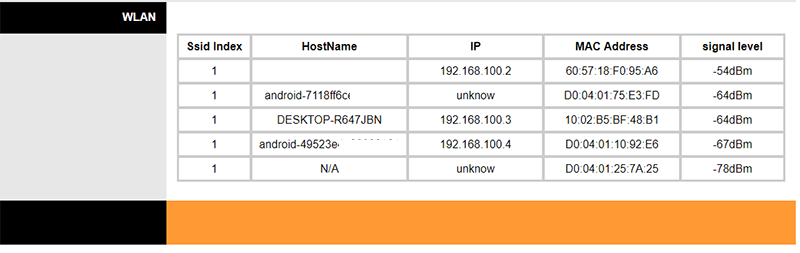
Чтобы получить наиболее подробную информацию об устройствах в вашей сети, вам придется войти в веб-интерфейс вашего маршрутизатора — то же место, где вы можете изменить имя сети, пароль и выполнить другие административные задачи. Обычно это можно сделать, введя адрес (обычно 192.168.0.1, 192.168.1.1, 192.168.2.1 или 192.168.1.100) в строку браузера. Погуглив марку маршрутизатора или взглянув на устро
Contents
Проверьте веб-интерфейс управления маршрутизатором
сле этого вам нужно будет войти в маршрутизатор, используя либо информацию по умолчанию, напечатанную на устройстве, либо то, на что вы ее изменили. (Изменить его — разумный шаг, поскольку большинство маршрутизаторов имеют настройки по умолчанию, такие как «admin» и «пароль».)Зайдя в систему, найдите опцию «Подключенные устройства», «Локальная сеть», «WLAN» или что-нибудь, что выглядит так, как будто оно может предоставить вам информацию о вашей сети. Это зависит от производителя маршрутизатора. Журналы также могут быть скрыты за кнопкой или меню, в котором отображается информация о DHCP-клиентах.
Вы поймете, что нашли нужное место, когда увидите список подключенных в данный момент устройств, который, вероятно, также даст вам возможность просмотреть журналы прошлых действий. Вы почти всегда увидите MAC-адрес, и в зависимости от производителя вашего маршрутизатора вы также можете увидеть IP-адрес, имя устройства или другую информацию. Если вы знаете MAC-адреса каждого устройства, которое должно быть подключено к вашей сети, вы можете просто сравнить список с журналами вашего маршрутизатора (если они доступны), чтобы узнать, что происходит.
Простой вариант: использовать инструмент сетевого сканирования
Если доступ к маршрутизатору и сравнение MAC-адресов вам не по душе, существует множество программ, которые помогут вам контролировать вашу сеть. Обычно они не показывают вам подробные журналы, как ваш маршрутизатор (если вы не настроите их на автоматическое сканирование и сбор данных каждые несколько минут), но они могут рассказать вам, что происходит в вашей сети в любой момент времени, и некоторые из них может сделать гораздо больше. Они также обычно предоставляют вам информацию о производителе устройства, что поможет вам понять, что вы видите. Большинство из них довольно просты в использовании – просто скачайте, запустите и просканируйте сеть.
Nirsoft Wireless Network Watcher (Windows)
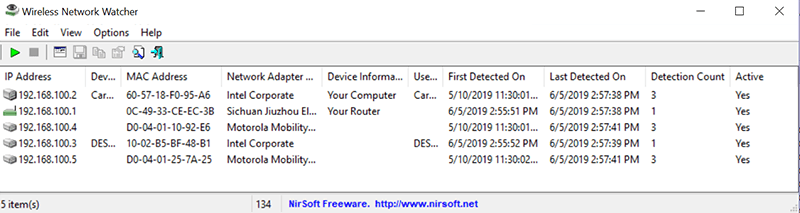
Эта программа — это просто, бесплатно и эффективно. Он сканирует вашу сеть, сообщает адреса и подробную информацию о подключенных устройствах и даже отслеживает, сколько раз были обнаружены эти устройства, что, возможно, позволяет вам выявлять подозрительную активность с помощью регулярного сканирования.
Кто подключен к моему Wi-Fi/WhoFi (Mac/Windows/Android)
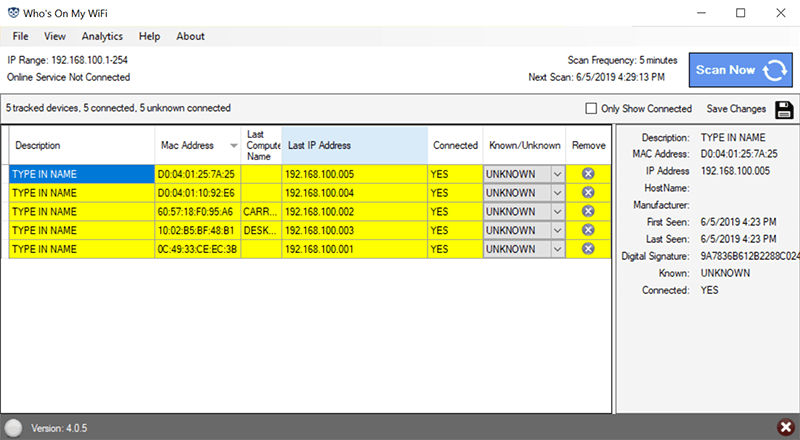
Предназначенный для использования с крупномасштабным пакетом сетевого анализа и оптимизации, эта программа также можно бесплатно использовать в качестве персонального сетевого сканера. Он должен отображать наиболее важную информацию об устройствах в вашей сети и даже позволяет настроить автоматическое сканирование сети через определенные промежутки времени и сбор данных об устройствах в ней.
Расширенный IP-сканер (Windows)
Простой вариант: использовать инструмент сетевого сканированияg-advanced-ip.png" alt="Сетевое сканирование Расширенный IP">
Расширенный IP-сканер расскажет вам все основные сведения о том, кто находится в вашей сети. Здесь нет ничего нового, но это очень полезно, если вы ищете инструменты, которые помогут вам удаленно получать доступ к устройствам в вашей локальной сети и управлять ими..
Финг (Android/iOS)
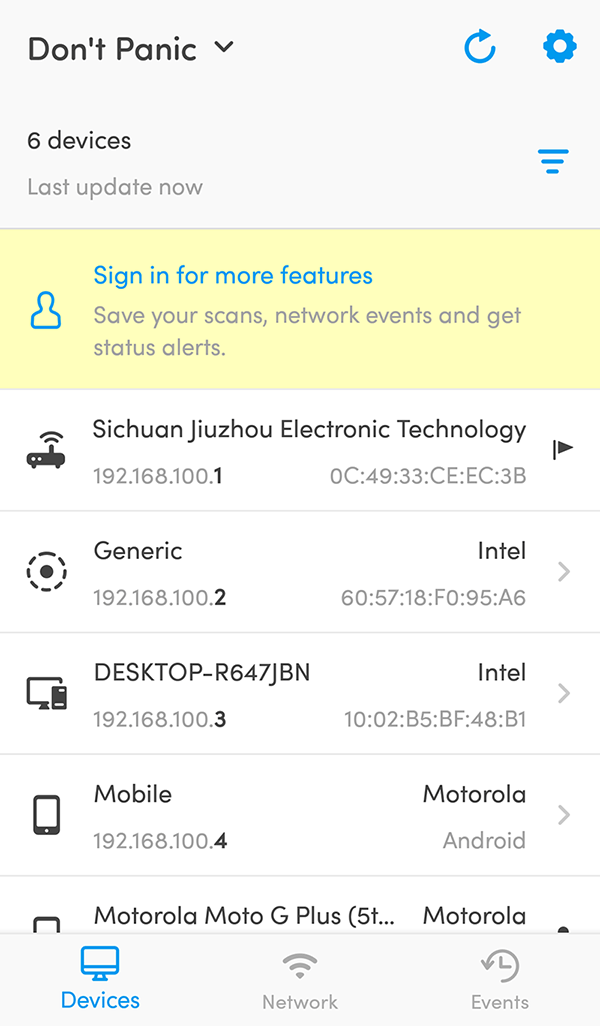
Если вам нужен приятный и плавный мобильный интерфейс, трудно превзойти Финг . Он дает быстрые и четкие результаты и, если вам интересно, поставляется с некоторыми аналитическими инструментами — отличный способ быстро проверить сеть.
Angry IP Scanner (Windows/Mac/Linux)
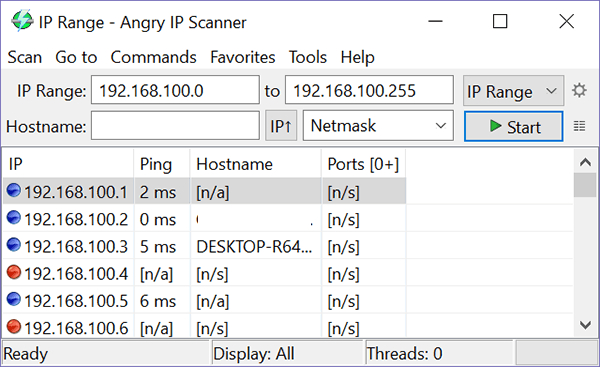
Несмотря на название, использование Nirsoft Wireless Network Watcher (Windows)ряд ли вас сильно рассердит, если вы немного продвинутый пользователь. Интерфейс немного менее понятен для людей, которые, возможно, не знакомы с сетями, но предоставляет множество расширенных функций, если это то, что вам нужно.
Использование командной строки (Windows)
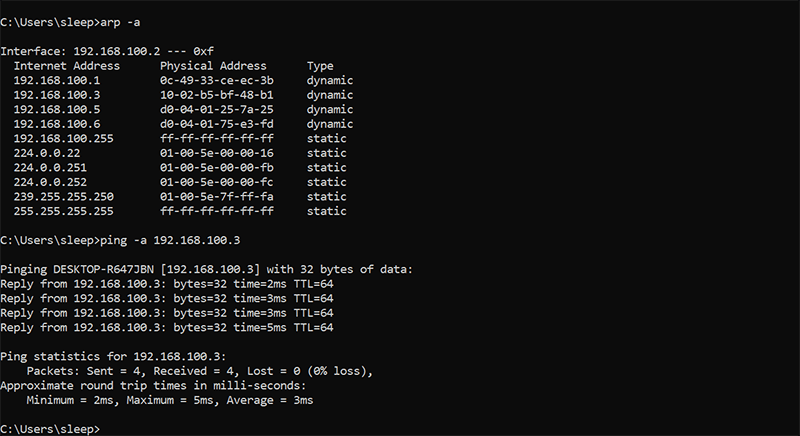
Другой способ проверить устройства, находящиеся в вашей сети, — это использовать командную строку, хотя этот метод немного менее прост и не дает много информации. Просто откройте командную строку и введите arp -a. Появится список IP- и MAC-адресов. Чтобы узнать имена устройств, связанные с IP-адресом, введите ping -a <Insert IP Address>.
Использование Nmap или Nutty (Linux)
Кто подключен к моему Wi-Fi/WhoFi (Mac/Windows/Android)" alt="Сетевое сканирование Nmap (2)">
Если вы пользователь Linux, вы можете использовать популярный инструмент сетевого анализа Нмап для идентификации устройств в вашей сети, следуя инструкциям, доступным на главном сайте инструмента. Альтернативно вы можете попробовать Чокнутый , который в настоящее время доступен в Elementary OS и Ubuntu.
Почему меня это должно волновать?
Если вы не пытаетесь оптимизировать и управлять большой сетью, вам, вероятно, не понадобится делать это регулярно. Тем не менее, это быстро и легко, если вам интересно узнать о вашей сети или вы подозреваете несанкционированное использование. Это может помочь, если вы хотите выяснить, какие устройства вызывают проблемы. Возможно также, что вы просто ленивы и хотите узнать MAC-адрес машины в другой комнат


